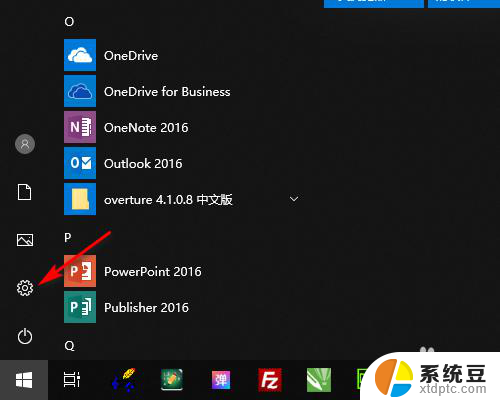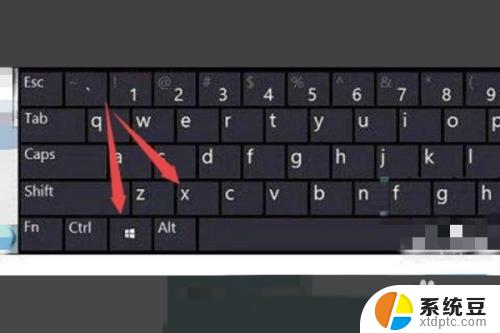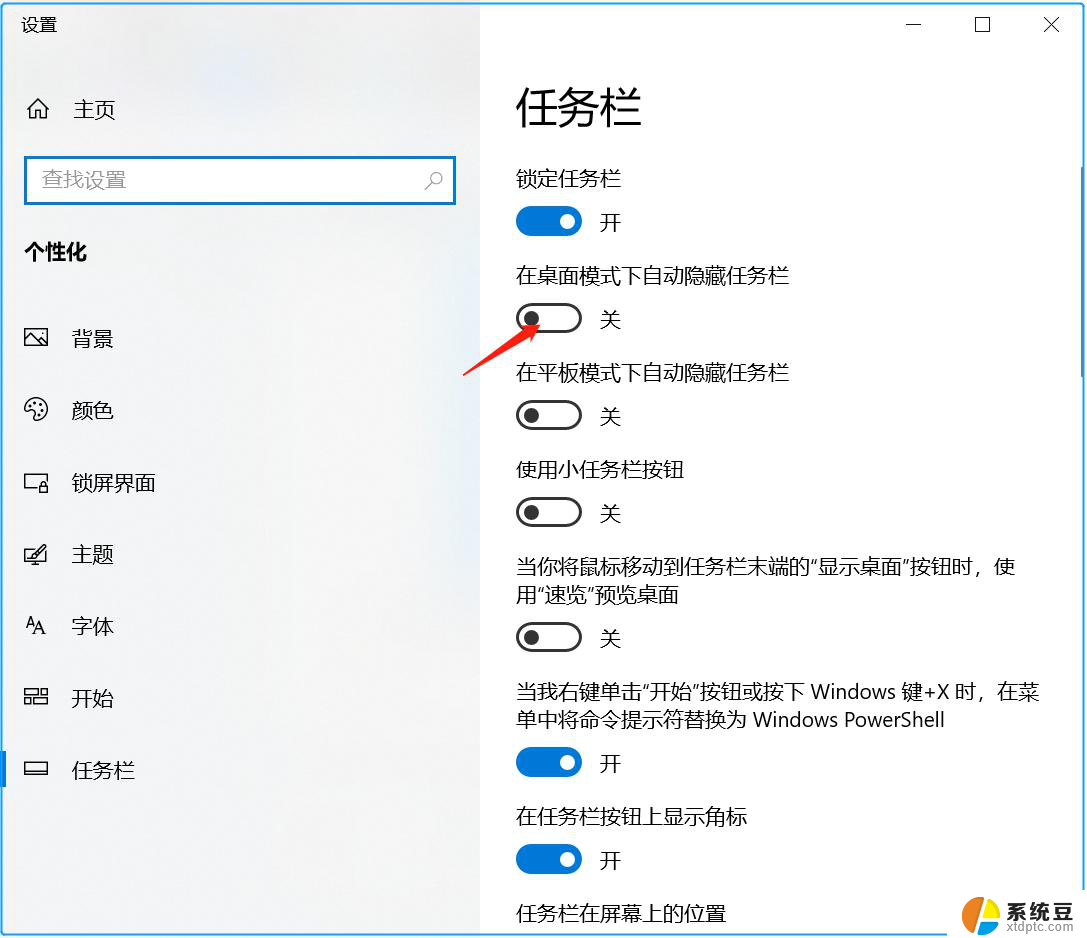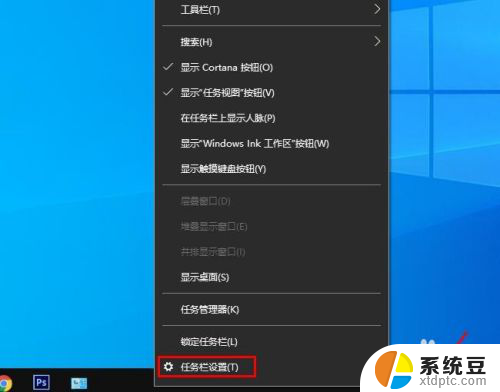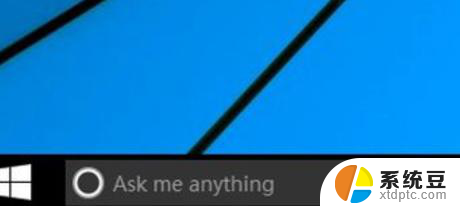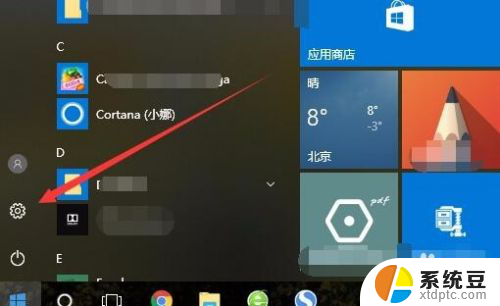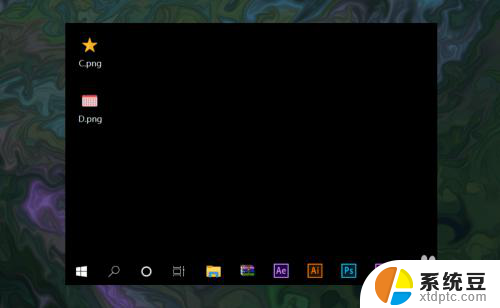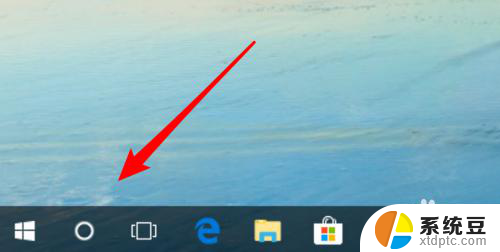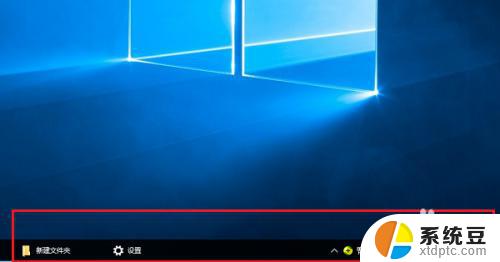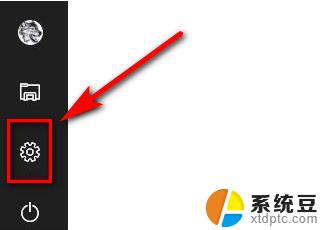win10 任务栏颜色 WIN10任务栏颜色怎么改变
更新时间:2023-10-12 13:06:37作者:xtang
win10 任务栏颜色,Win10任务栏颜色是指操作系统Windows 10中底部的任务栏所展示的颜色,对于喜欢个性化桌面的用户来说,改变任务栏颜色可以为整个系统增添一份独特的风格和个性。如何改变Win10任务栏的颜色呢?在这篇文章中我们将介绍几种简单的方法来实现这一目标。无论是通过系统设置、使用第三方工具还是自定义主题,都能让你的Win10任务栏焕然一新。让我们一起来探索如何改变Win10任务栏的颜色吧!
方法如下:
1.左键WIN10桌面左下角的“开始”图标打开开始菜单。
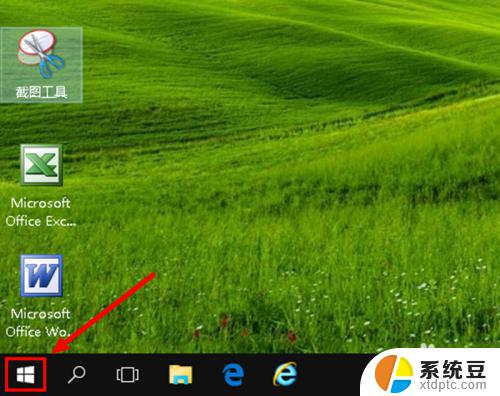
2.左键选择开始菜单列表中的“设置”。
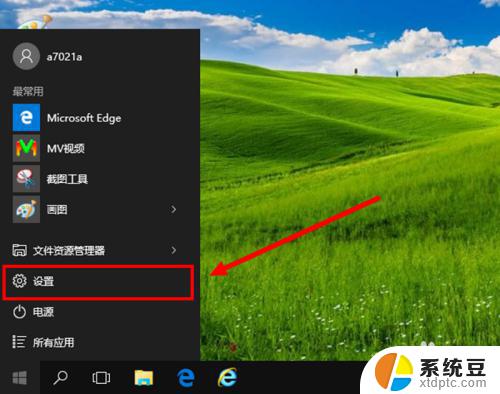
3.左键设置窗口中的“个性化”选项。
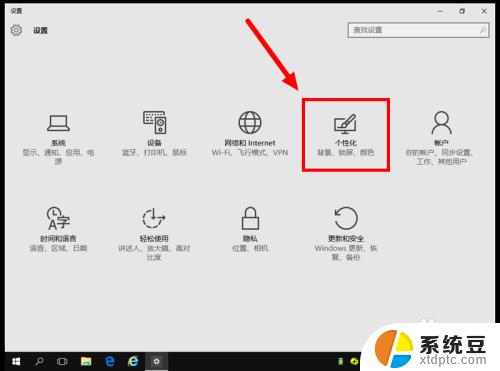
4.左键个性化选项下的“颜色”选项。
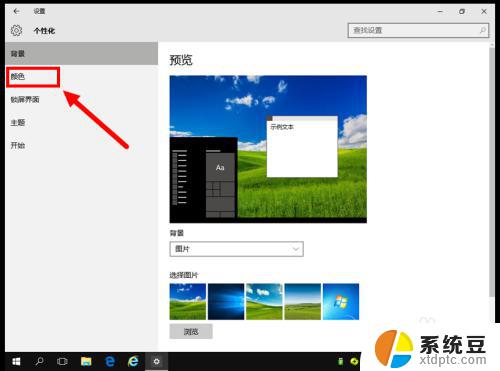
5.把“显示‘开始’菜单、任务栏和操作中心的颜色”的开关设置为“开”。
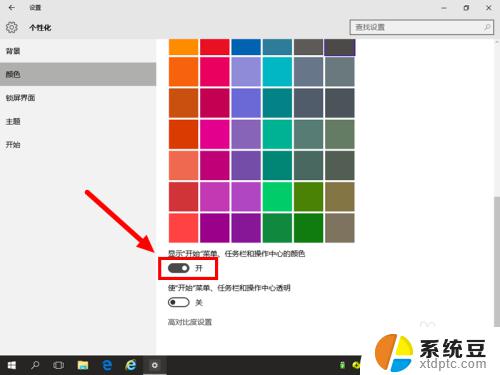
6.在颜色模块中左键选择要设定为任务栏的颜色(比如选择绿色)。
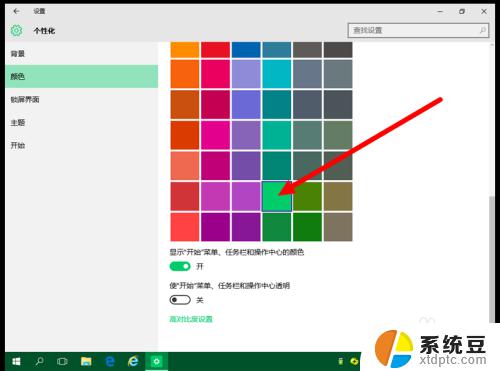
7.关闭设置窗口,看效果:任务栏颜色已由黑色变了绿色。
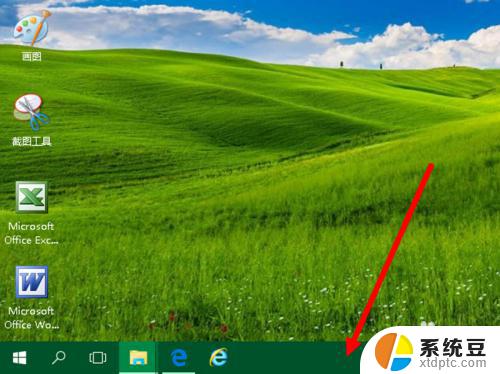
以上就是Win10任务栏颜色的全部内容,如果你遇到这种情况,你可以根据小编的操作进行解决,非常简单快速,一步到位。